IIJmio APN設定のまとめ 評判
IIJmioのAPN設定は、スマートフォンやモバイルデバイスを正しく動作させるために重要な設定です。
- 公式ガイドを参照する: IIJmioの公式ウェブサイトには、APN設定に関する詳細な情報が提供されています。公式ガイドを確認して、最新の設定情報を入手しましょう。
- 設定手順: APN設定は、AndroidおよびiOSデバイスで異なります。設定手順に従って、デバイスに適した設定を行いましょう。詳細な設定方法はこのブログで説明しています。Androidデバイスの設定手順はこちらを参照し、iOSデバイスの場合はのiOS APN構成プロファイルを確認してください。
- IIJmio プリペイドSIM: IIJmioにはプリペイドSIMもあります。APN設定は通常のSIMと変わりませんが、開通手続きを電話でおこなう必要があります。3ヶ月2GBのデータ通信が可能。
- テスト通信: 設定が完了したら、テスト通信を行い、データ接続が正しく動作していることを確認しましょう。端末の設定(APN設定等)とテスト通信に関する情報が役立ちます。
- 設定の解説: 設定手順を画像付きで詳しく解説している情報も存在します。画像を使用したガイドを参照することで、設定がより簡単に理解できます。
- IIJmio MVNOの詳細情報: IIJmioのMVNOに関する詳細情報は、IIJmio meeting 19 IIJ フルMVNO徹底解説で提供されています。MVNOについて詳しく知りたい場合は、こちらを参照してください。
IIJmioのAPN設定を正しく行うことで、高速かつ安定したデータ通信を確保できます。必要に応じて上記の情報源を参照し、設定を適切に行いましょう。
【IIJmio/評判】良い口コミとデメリット!使い方のレビュー
【IIJmio/apn】iphone 初期設定方法
iOSデバイス(iPhoneなど)でのIIJmioのAPN設定手順は次のとおりです。
iOSのバージョンによって手順が異なります。
また、デュアルSIM対応端末を使用する場合、他社のSIMと併用するための設定手順も異なります。
手順を以下に示します。
- スマートフォンの電源を切り、IIJmioのSIMカードを挿入します。
- “My IIJmio”アプリをApp Storeからダウンロードし、起動します。
- “APN構成プロファイルダウンロード”を選択し、ダウンロードの許可を求められたら”許可”を選択します。
- ダウンロードされたプロファイルを閉じ、設定アプリを開きます。
- “一般”を選択し、”VPNとデバイス管理”(一部のiOSバージョンでは”プロファイル”)を選択します。
- “ダウンロード済みプロファイル”内の”(Cellular) IIJmioモバイルサービス”を選択し、”インストール”を選択します。
- パスコードを求められた場合、パスコードを入力します。
- “次へ”と”インストール”を選択し、最後に”完了”を選択します。
- “構成プロファイル”内に”(Cellular) IIJmioモバイルサービス”が表示されたら、設定が完了です。
これにより、IIJmioのAPN設定がiOSデバイスで行われます。なお、設定中に通信がフィルタリングや監視されることはありません。
iPhone esimの設定
eSIMを使用するiPhoneのIIJmio APN設定手順は以下の通りです。
音声eSIMとデータeSIMの2種類があります。
eSIMの申し込み完了メールにアクティベーションコードを設定する方法が書かれています。
まずはそこからアクティベーションコードを用意しましょう。
音声eSIM
以下の手順で、IIJmioのiPhone eSIMの設定を行うことができます。
STEP1: アクティベーションコードの読み込み
- iPhoneをWi-Fiに接続: iPhoneをWi-Fiなどのネットワークに接続します。
- 設定画面にアクセス: 「設定」→「モバイル通信」→「モバイル通信を設定」(iOSバージョンによっては「モバイル通信プランを追加」)を選択します。
- iOSバージョンに応じて設定:
- iOS 16以降を使用する場合: 「QRコードを使用」を選択。
- iOS 15以前を使用する場合: 手順1-3に進む。
- アクティベーションコードの読み込み: アクティベーションコード(QRコード)の読み込みを行います。コード入力方式またはQRコード方式を選択します。
- iOS 16以降を使用する場合: 「eSIMをアクティベート」を選択。表示されない場合は次の手順に進みます。
- iOS 15以前を使用する場合: 「モバイル通信プランを追加」を選択し、手順1-7に進みます。
- 続ける: 「続ける」を選択し、しばらく待ちます。画面に「アクティベート中」や「ネットワークに接続中」と表示される場合があります。完了画面が表示されるまでお待ちください。
- モバイル通信設定完了: 「モバイル通信設定完了」と表示されたら「完了」を選択します。
STEP2: モバイルデータ通信の設定
- モバイルデータ通信の設定: 音声eSIMで通信できるように、「モバイルデータ通信」の設定を行います。
- APN構成プロファイルのダウンロード: 「My IIJmio」アプリから「APN構成プロファイル」をダウンロードします。アプリがインストールされていれば、オフラインでもダウンロードが可能です。
- 直接ダウンロード: 直接APN構成プロファイルをダウンロードしたい場合は、指示に従ってダウンロードします。
- ダウンロード済みのプロファイルを選択: 「ダウンロード済みのプロファイル」を選択します。表示されない場合は、「設定」→「一般」→「VPNとデバイス管理」(iOSバージョンによっては「プロファイル」)→「ダウンロード済みのプロファイル」を選択します。
- インストール: 「インストール」を選択します。
- パスコード入力: パスコードを入力します。端末にパスコードが設定されている場合は、そのパスコードを入力します。
- 次へ: 「次へ」を選択します。
- インストール: 「インストール」を選択します。
- 完了: 「完了」を選択します。
- 構成プロファイル確認: 「構成プロファイル」内に「(Cellular) IIJmioモバイルサービス」が表示されていることを確認します。
STEP3: 発信テスト・モバイルデータ通信テスト
- 発信テスト・モバイルデータ通信テスト: 発信テスト用番号(111/通話料無料)に電話をかけ、ガイダンスを最後まで聞いてから電話を切ります。
- モバイルデータ通信テスト: Wi-Fiを切った状態でブラウザを起動し、モバイルデータ通信を使用してウェブサイトが閲覧できるかどうかを確認します。
これでIIJmioのiPhone eSIMの設定が完了します。
データeSIM
iPhoneのデータeSIMの接続設定をまとめると以下の通りです:
データeSIMの設定
- 端末をWi-Fiに接続し、「設定」→「モバイル通信」を選択します。
- 「モバイル通信プラン」を選択します。
- 「モバイル通信プランを追加」を選択し、アクティベーションコード(QRコード)を読み込みます。
- アンテナピクトが正しく表示されれば設定完了です。
テザリング(インターネット共有)の設定(テザリングをご利用の場合)
- テザリング(インターネット共有)を利用するため、「設定」→「モバイル通信」→「モバイルデータ通信ネットワーク」を選択します。
- 「モバイルデータ通信」と「インターネット共有」に必要な値を入力します。
- 「設定」→「モバイル通信」から「インターネット共有」が表示されていれば設定完了です。必要な場合はインターネット共有をオンにします。
以上がiPhoneデータeSIMとテザリングの設定手順です。
iOS12.1.4以前のプロファイル・APN設定
IIJmioのスマートフォンでのSIMカード設定手順は以下の通りです。
- スマホの電源を切り、SIMカードを端末にセットします。
- IIJmioクーポンスイッチ(みおぽんアプリ)をダウンロードし、起動します。ダウンロードできない場合、直接APN構成プロファイルをダウンロードします。
- ログイン画面の下にある「設定」を選択します。
- 「構成プロファイルのインストール」を選択し、ダウンロードの許可を求められたら「許可」を選択します。
- 「設定」→「一般」→「プロファイル」を選択します。
- 「インストール」を選択し、設定が完了します。
【IIJmio/apn】android 設定方法
AndroidスマートフォンでのIIJmioの設定手順は以下の通りです:
- スマホの電源を切り、SIMカードを端末にセットします。
- 「設定」→「ネットワークとインターネット」を選択します。一部のAndroidバージョンでは、「無線とネットワーク」を選択します。
- 「SIM」または一部のバージョンでは「モバイルネットワーク」を選択します。
- 「アクセスポイント名」を選択します。SIMカードの種類によって「NTT DOCOMO(Dタイプ)」または「KDDI(Aタイプ)」と表示されます。
- 「IIJmio」を選択して設定が完了します。もし「IIJmio」が表示されない場合は、手順6に進みます。
- 右上のメニュー(または「+」)から「新しいAPN」を選択し、APN設定情報を入力します。接続できない場合は、「MVNOの種類」に「SPN」を選択してみてください。
- 各項目は以下の通り入力してください
名前 IIJmio APN iijmio.jp ユーザ名 mio@iij パスワード iij 認証タイプ PAPまたはCHAP - 設定が完了すると、右上のメニューから「保存」を選択し、「IIJmio」を再度選択します。
これでIIJmioの設定が完了します。ただし、Androidのバージョンや端末によって表示や項目が異なることに注意してください。
Android esimの設定
eSIMの”申し込み完了のメール”、もしくは”開通完了のメール”にアクティベーションコード発行完了の案内が記載されています。
メールの内容に従いアクティベーションコードの確認ページからコードの確認を行います。
ここからデータSIMと音声SIMで設定方法がわかれます。
データeSIMをAndroidで設定
- 端末をWi-Fiに接続し、「設定」→「ネットワークとインターネット」を選択します。他社のモバイルデータ通信を使用中の場合は、初期設定を参考にします。
- 「SIM」または一部のAndroidバージョンでは「モバイルネットワーク」を選択します。
- 「SIMをダウンロードしますか?」または「代わりにSIMをダウンロードしますか?」を選択します。
- 「次へ」を選択します。
- アクティベーションコードの読み込みを行います。ご利用端末が1台の場合は「コード入力方式」、別の端末にQRコードを表示させる場合は「QRコード方式」を選択します。
- 「ダウンロード」または「有効化」を選択します。
- 「設定」または「完了」を選択します。
- IIJmioのeSIMを使用する設定を行います。 「SIMを使用」を有効にし、「はい」を選択します。
- 「アクセスポイント名」または一部のバージョンでは「詳細設定」をタップ後に「アクセスポイント名」を選択します。
- APNの一覧にIIJmioが表示されていれば「IIJmioのAPN」を選択します。一覧にない場合は、「+」または「︙」から新しいAPN情報を入力し「保存」します。
- 「モバイルデータ通信テスト」を行います。問題がなければ設定完了です。確認できない場合は端末を再起動してみてください。 Wi-Fiを切り、アンテナピクトが表示されるまで待ち、モバイルデータ通信でWebサイトを閲覧できるか確認します。
音声eSIMをAndroidに設定
以下のステップで設定を行います:
- Wi-Fiに接続し、設定を開きます。ネットワークとインターネット設定は、他社のモバイルデータ通信を使用中の場合も考慮し、選択します。
- 「SIM」または一部のAndroidバージョンでは「モバイルネットワーク」を選択します。
- 「SIMをダウンロードしますか?」または「代わりにSIMをダウンロードしますか?」を選択します。
- 「次へ」をクリックします。
- アクティベーションコードを入力し、初期設定方法を選択します。1台のみで設定する場合はコード入力方式、別の端末にQRコードを表示させる場合はQRコード方式を選択します。
- 「ダウンロード」または「有効化」を選択します。
- 「設定」または「完了」をクリックします。
- 音声eSIMの設定を行います。 「SIMを使用」を有効にし、「はい」を選択します。
- 「アクセスポイント名」を選択します。バージョンによっては、詳細設定の下に表示される場合もあります。
- APNの一覧にIIJmioが表示されていれば「IIJmioのAPN」を選択します。表示されない場合は、「+」または「︙」から新しいAPN情報を入力し、「保存」します。
- 「発信テスト・モバイルデータ通信テスト」を実施し、問題がなければ設定完了です。確認できない場合は、端末を再起動してみてください。発信テスト用番号への電話と、モバイルデータ通信を利用したWebサイトの閲覧で確認します。
【IIJmio/apn】テザリング
テザリングを利用する際にはAPN設定を終わらせておく必要があります。
このページの上の方にiPhone、Androidの各APN設定方法の詳細が書かれていますが、こちらでも内容をまとめておきます。
IIJmioのAPN(アクセスポイント名)を設定してテザリングを有効にする手順は以下の通りです。
- スマートフォンをWi-Fiに接続し、「設定」→「ネットワークとインターネット」を選択します。
- 「SIM」または一部のAndroidバージョンでは「モバイルネットワーク」を選択します。
- 「SIMをダウンロードしますか?」または「代わりにSIMをダウンロードしますか?」を選択します。
- 「次へ」をクリックします。
- アクティベーションコードの読み込みをおこないます。お客様の環境にあった方法で設定をおこないます。ご利用端末1台のみで初期設定をおこなう場合はコード入力方式、別の端末にQRコードを表示させる場合はQRコード方式を選択します。
- 「ダウンロード」または「有効化」を選択します。
- 「設定」または「完了」をクリックします。
- 音声eSIMの設定を行います。 「SIMを使用」を有効にし、「はい」を選択します。
- 「アクセスポイント名」を選択します。バージョンによっては、詳細設定の下に表示される場合もあります。
- APNの一覧にIIJmioが表示されていれば「IIJmioのAPN」を選択します。表示されない場合は、「+」または「︙」から新しいAPN情報を入力し、「保存」します。
- テザリングの設定が完了しました。テザリングを利用する際には、スマートフォンの設定でテザリングをオンにしてください。
確認のため、以下のステップでテザリングが正常に機能するかどうかも確認できます:
- テザリングの有効化後、他のデバイスをWi-Fiに接続します。
- テザリングを利用して、別のデバイスでウェブサイトを閲覧するなどの操作を行います。
以上のステップに従うことで、IIJmioのAPN設定とテザリングの設定が完了し、スムーズに利用できるはずです。
【IIJmio/apn】アクセスポイント名とは
アクセスポイント名(Access Point Name、略称:APN) は、IIJmioなどのモバイル通信事業者が提供する通信サービスを利用する際に、デバイスが通信ネットワークにアクセスするための設定情報です。以下に、APNについて詳しく説明します。
- 通信設定情報: APNには、通信事業者のサーバーへの接続情報が含まれています。これには、デバイスが通信ネットワークにアクセスするためのサーバーアドレス、ポート番号、セキュリティ設定などが含まれます。これらの情報は、デバイスが正しく通信サービスを利用できるようにするために重要です。
- 設定の必要性: 新しいSIMカードを挿入したり、デバイスをリセットしたりした場合、APN設定が必要になります。通信事業者は通常、APN設定情報を提供していますが、ユーザーが手動で設定することもあります。
- 携帯電話とスマートフォン: 携帯電話やスマートフォンでは、APN設定を通常、設定アプリケーション内のネットワーク設定またはモバイルデータ設定から行います。設定を正しく行わないと、データ通信ができないことがあります。
- ユーザー名とパスワード: 一部の通信事業者では、APN設定にユーザー名とパスワードを要求することがあります。これらの情報も正確に設定する必要があります。
- 注意点: APN設定は通信事業者ごとに異なることがあります。IIJmioの場合、公式ウェブサイトやサポートドキュメントから正確なAPN設定情報を入手できます。また、デバイスの種類やモデルによっても設定が異なる場合があるため、正確な情報を確認することが大切です。
以上が、IIJmioのAPNアクセスポイント名に関する基本的な情報です。デバイスや通信プランを正しく設定することで、スムーズなモバイルデータ通信を享受できます。
APNはDタイプとAタイプで違う?
いいえ、タイプによってAPN設定の内容が違うということはありません。
この記事の最初で説明しているとおりに進めていただけば、問題なく通信ができる状態になります。
ただし、アクセスポイント名だけは違います。
DタイプはNTT DOCOMO、AタイプはKDDIと表示されます。
アクセスポイント名を選択しても通信できない場合はAPN設定を手動で行う必要があります。
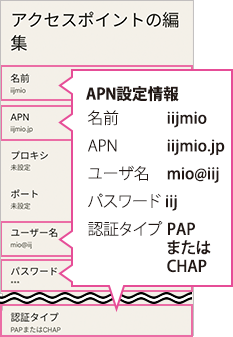
IIJmio APNプロトコル ipv6
IIJmioでは、IPv6プロトコルを利用してインターネットに接続することが可能です。以下に、IIJmioのIPv6についての情報を提供します。
IPv6とは:IPv6(インターネットプロトコルバージョン6)は、インターネット上のデバイスが通信するためのプロトコルです。IPv6は従来のIPv4(インターネットプロトコルバージョン4)と比べて、IPアドレスの枯渇問題を解決し、多くのデバイスが同時にインターネットに接続できるように設計されています。
IIJmioのIPv6サポート:IIJmioは、IPv6プロトコルをサポートし、一部のプランではIPv6 IPoE(IPv6 over Ethernet)接続を利用できます。IPv6 IPoE接続を有効にするためには、適切なAPN設定が必要です。IPv6を利用することで、高速で安定したインターネット接続を実現できます。
設定情報:IPv6を有効にするための設定情報や詳細については、IIJmioの公式ウェブサイトやサポートドキュメントで提供されています。設定手順や利用可能なプランに関する詳細情報は、公式ウェブサイトから確認できます。
利点:IPv6を利用することで、より多くのデバイスを同時に接続し、高速かつ安定したインターネット体験を享受できます。また、IPv6は今後のインターネットの発展に対応するための重要な要素であり、IIJmioがそのサポートを提供しています。
IPv6の利用に関する詳細情報や設定手順については、IIJmioの公式ウェブサイトやサポートリソースを参照することをお勧めします。自分のデバイスや通信プランに合わせてIPv6を有効にし、快適なモバイルインターネットを楽しんでください。
【IIJmio/apn】設定できない?つながらないときの対処法
IIJmioのAPN設定に関連して、インターネット接続が繋がらない場合の対処方法を以下に示します。これらの手順は、問題を解決し、正常な通信を再び確立するのに役立ちます。
- 正しいAPN設定を確認: 最初に、スマートフォンやモバイルデバイスのAPN設定を確認しましょう。IIJmioの公式ウェブサイトで正確なAPN設定情報を確認し、設定が正しいことを確保します。
- デバイスの再起動: インターネット接続が繋がらない場合、デバイスを再起動してみてください。これにより、一時的な問題が解消されることがあります。
- 通信エリアを確認: IIJmioのサービスは、使用地域によって通信エリアが異なる場合があります。繋がらない場合、現在の位置がIIJmioのカバーエリア内にあることを確認しましょう。
- シグナルの強度を確認: モバイルデバイスの画面に表示される通信のシグナルバーを確認してください。シグナルが弱い場合、通信の品質に影響を及ぼす可能性があります。強いシグナルエリアで試してみてください。
- データ通信の有効化: デバイスの設定で、データ通信が有効になっていることを確認してください。誤ってデータ通信をオフにしている場合、インターネット接続ができなくなります。
- アプリケーションの制限を確認: データセーバーやアプリケーションの通信制限が有効になっている場合、特定のアプリが通信を制限することがあります。設定を確認し、制限を解除してみてください。
- カスタマーサポートに連絡: 上記の対処方法で問題が解決しない場合、IIJmioのカスタマーサポートに連絡して専門家の支援を受けることを検討しましょう。問題がSIMカードやアカウントに関連している場合、サポートが解決策を提供します。
IIJmioのサービスは高品質で信頼性がありますが、一時的な接続の問題が発生することがあります。上記の対処方法を試してみて、通信を正常に復旧させることをお勧めします。
mccの設定を確認してみる
通常は設定・変更の必要がないパラメータですが、万が一繋がらない場合は確認してみてください。
IIJmioのAPN設定において、MCC(Mobile Country Code)は非常に重要なパラメータの一つです。MCCは、モバイル通信の国コードを示し、正しく設定されていることが通信の正常な動作に必要です。以下は、MCCの設定に関する情報です。
- MCCとは:
- MCCはMobile Country Codeの略で、各国や地域に一意の番号が割り当てられています。このコードは、モバイル通信システムがどの国または地域で使用されているかを示します。
- 正しいMCCの設定:
- IIJmioのAPN設定時に、MCCを正しく設定する必要があります。通常、日本のMCCは440です。この値はほとんどの場合変更する必要はありません。しかし、海外でIIJmioを使用する場合、その国のMCCに設定する必要があります。これにより、正しい国でのローミングが可能になります。
- 設定方法:
- スマートフォンやモバイルデバイスの設定メニューで、APN設定を開きます。
- MCCの項目がある場合、440(または該当国のMCC)を入力します。
- MCCの項目がない場合、他の項目と共に提供される設定情報を正確に入力します。通常、MCCは自動的に設定されます。
- MCCの確認:
- 自分のデバイスのMCCを確認したい場合、設定メニューで簡単に確認できることがあります。ただし、正確な値は公式のIIJmioウェブサイトやカスタマーサポートから取得することをお勧めします。
正しいMCCの設定は、IIJmioのサービスをスムーズに利用するために重要です。設定の際には慎重に確認し、必要に応じてカスタマーサポートからサポートを受けることができます。
APN設定の見直し:パスワードなどはあっているか?
とくにAndroidでAPN設定をする場合には手動でやっていくので、パスワードなど各項目の記入が間違っている場合があります。
とくにコピペで記入した場合などは、文字の前後に半角のスペースが入っている場合などがあります。
スペース、誤字脱字は”あるある”ですので注意が必要です。
【IIJmio/apn】プリペイドパックの設定は通常のSIMと同じ
IIJmioはプリペイドパックユーザー向けにもAPN(アクセスポイント名)設定が提供されており、これによってモバイルデータ通信を正常に行うことができます。
以下は、IIJmioプリペイドパックのAPN設定に関する情報です。
IIJmioのAPN(アクセスポイント名)設定は、通常の契約とプリペイドパックの間で基本的に変わりません。通信を円滑に行うために、APN設定が必要です。以下は、プリペイドパックにおけるIIJmioのAPN設定に関する詳細です。
APN設定方法:
- IIJmioプリペイドパックを購入し、SIMカードをデバイスに挿入します。
- スマートフォンやタブレットなどのデバイスで設定アプリケーションを開きます。
- ネットワーク設定セクションに移動し、APN設定を選択します。
- IIJmioが提供する公式ウェブサイトまたは設定ガイドを参照し、必要なAPN情報を入力します。これにはAPN名、ユーザー名、パスワードが含まれます。
- 入力が完了したら、設定を保存します。
通常のIIJmio契約と同様に、プリペイドパックのAPN設定も必要です。これにより、モバイルデータ通信を利用するための通信経路が確立されます。設定情報はIIJmioの公式ウェブサイトで提供されており、正確な情報を使用して設定を行うことが重要です。
注意事項:
- APN設定の情報はIIJmioの公式ウェブサイトで提供されています。必ず正確な情報を使用して設定を行ってください。
- 設定情報を誤って入力すると、データ通信が正しく機能しない場合があります。設定前に情報を確認し、正確に入力してください。
プリペイドパックを利用する際には、正確なAPN設定が通信の安定性を確保するために重要です。必要な情報を入手し、設定を行ってスムーズなモバイルデータ通信を楽しんでください。
